mac双系统增加win空间的方法 怎么在mac双系统给windows多点空间
更新时间:2023-09-21 14:18:59作者:zheng
有些用户在mac电脑上安装了windows系统之后想要在双系统环境下给windows多分出一些磁盘空间,今天小编教大家mac双系统增加win空间的方法,操作很简单,大家跟着我的方法来操作吧。
方法如下:
1、已安装好windows后,在OS X内:使用磁盘管理工具,添加新宗卷(注意!格式一定要设置成windows NT)
2、进入windows,下载一个DiskGenius。将新宗卷(可能被windows识别为D盘之类的)删除,然后点左上方记录新分区表;

3、继续,右键C盘。扩容,选择前端空间,确认(有小概率会造成OS X主分区数据受到影响,关键内容请备份)
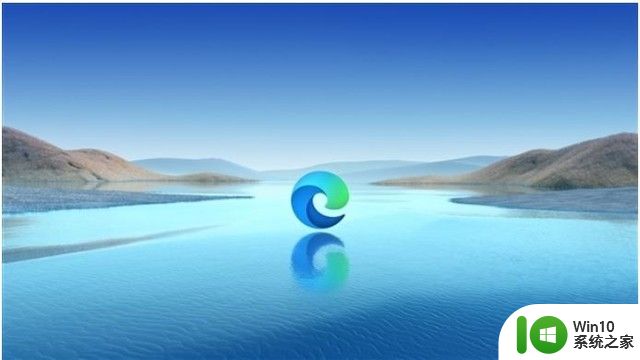
4、重启,启动windows PE工具,再次运行DG,确认之前操作(新版可以自动操作)

以上就是mac双系统增加win空间的方法的全部内容,碰到同样情况的朋友们赶紧参照小编的方法来处理吧,希望能够对大家有所帮助。
mac双系统增加win空间的方法 怎么在mac双系统给windows多点空间相关教程
- 如何彻底卸载Mac双系统中的Windows Mac双系统删除Windows的步骤和注意事项
- 苹果电脑双系统怎么切换系统 mac双系统怎么切换
- mac双系统设置默认系统方法 Mac双系统如何设置默认启动系统
- 苹果双系统怎么删除win系统 删除苹果电脑上的Windows双系统
- 苹果笔记本双系统删除教程 Mac双系统切换回单系统步骤
- 怎么把别的盘的空间给c盘 如何将D盘空间分给C盘
- 区别windows和mac系统的方法 电脑Windows和Mac系统的功能区别
- Windows 7如何扩大C盘容量 Windows 7怎样增加C盘的存储空间
- mac更改系统时间的方法 苹果电脑时间设置教程
- mac彻底删除windows系统的方法 mac删除windows系统的步骤
- windows清理c盘空间的方法 怎么清理windowsc盘空间
- win制作mac启动u盘如何操作 win制作u盘mac系统的步骤
- U盘装机提示Error 15:File Not Found怎么解决 U盘装机Error 15怎么解决
- 无线网络手机能连上电脑连不上怎么办 无线网络手机连接电脑失败怎么解决
- 酷我音乐电脑版怎么取消边听歌变缓存 酷我音乐电脑版取消边听歌功能步骤
- 设置电脑ip提示出现了一个意外怎么解决 电脑IP设置出现意外怎么办
电脑教程推荐
- 1 w8系统运行程序提示msg:xxxx.exe–无法找到入口的解决方法 w8系统无法找到入口程序解决方法
- 2 雷电模拟器游戏中心打不开一直加载中怎么解决 雷电模拟器游戏中心无法打开怎么办
- 3 如何使用disk genius调整分区大小c盘 Disk Genius如何调整C盘分区大小
- 4 清除xp系统操作记录保护隐私安全的方法 如何清除Windows XP系统中的操作记录以保护隐私安全
- 5 u盘需要提供管理员权限才能复制到文件夹怎么办 u盘复制文件夹需要管理员权限
- 6 华硕P8H61-M PLUS主板bios设置u盘启动的步骤图解 华硕P8H61-M PLUS主板bios设置u盘启动方法步骤图解
- 7 无法打开这个应用请与你的系统管理员联系怎么办 应用打不开怎么处理
- 8 华擎主板设置bios的方法 华擎主板bios设置教程
- 9 笔记本无法正常启动您的电脑oxc0000001修复方法 笔记本电脑启动错误oxc0000001解决方法
- 10 U盘盘符不显示时打开U盘的技巧 U盘插入电脑后没反应怎么办
win10系统推荐
- 1 番茄家园ghost win10 32位官方最新版下载v2023.12
- 2 萝卜家园ghost win10 32位安装稳定版下载v2023.12
- 3 电脑公司ghost win10 64位专业免激活版v2023.12
- 4 番茄家园ghost win10 32位旗舰破解版v2023.12
- 5 索尼笔记本ghost win10 64位原版正式版v2023.12
- 6 系统之家ghost win10 64位u盘家庭版v2023.12
- 7 电脑公司ghost win10 64位官方破解版v2023.12
- 8 系统之家windows10 64位原版安装版v2023.12
- 9 深度技术ghost win10 64位极速稳定版v2023.12
- 10 雨林木风ghost win10 64位专业旗舰版v2023.12